Nota
El acceso a esta página requiere autorización. Puede intentar iniciar sesión o cambiar directorios.
El acceso a esta página requiere autorización. Puede intentar cambiar los directorios.
Azure DevOps Services | Azure DevOps Server 2022 | Azure DevOps Server 2020
Con Azure Artifacts, los desarrolladores pueden permitir que los orígenes ascendentes consuman paquetes de registros públicos diferentes, como el repositorio de Google Maven. Una vez habilitado, Azure Artifacts guardará automáticamente una copia de cualquier paquete instalado desde el ascendente. Además, Azure Artifacts admite otros orígenes ascendentes de Maven, como Maven Central, complementos de Gradle y JitPack. En este artículo, aprenderá a:
- Adición del repositorio de Google Maven como origen ascendente
- Consumo de un paquete desde la cadena ascendente
- Búsqueda de paquetes guardados en su feed
Requisitos previos
Una organización de Azure DevOps y un proyecto. Cree una organización o un proyecto si aún no lo ha hecho.
Una fuente de Azure Artifacts.
Habilitar repositorios ascendentes
Si aún no tiene un feed, siga las instrucciones siguientes para crear uno nuevo y asegúrese de marcar la casilla orígenes ascendentes para habilitarlos. Si ya tiene un feed, vaya al paso siguiente para agregar el repositorio de Google Maven como origen ascendente:
Inicie sesión en su organización de Azure DevOps y vaya a su proyecto.
Seleccione Artefactos y, a continuación, Crear feed.
Proporcione un Nombre para la fuente, elija la opción Visibilidad que define quién puede ver los paquetes, active Incluir paquetes de orígenes públicos comunes si desea incluir paquetes de orígenes como nuget.org o npmjs.com, y para Ámbito, decida si la fuente debe tener ámbito para el proyecto o toda la organización.
Seleccione Crear cuando haya terminado.
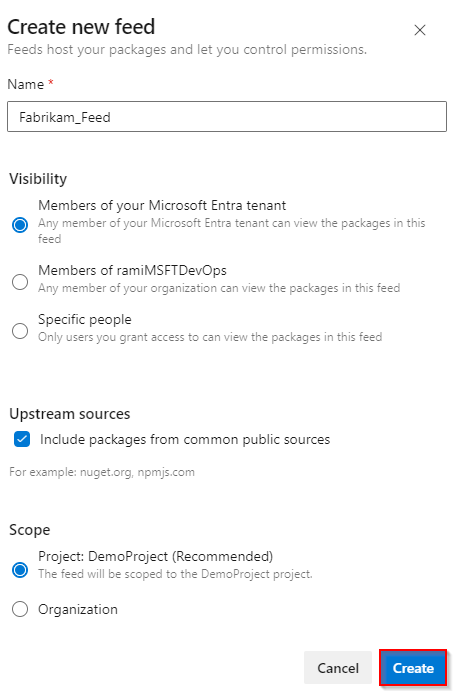
Inicie sesión en su servidor de Azure DevOps y vaya a su proyecto.
Seleccione Artefactos y, a continuación, Crear feed.
Proporcione un Nombre para la fuente, elija la opción Visibilidad que define quién puede ver los paquetes, active Incluir paquetes de orígenes públicos comunes si desea incluir paquetes de orígenes como nuget.org o npmjs.com, y para Ámbito, decida si la fuente debe tener ámbito para el proyecto o toda la organización.
Seleccione Crear cuando haya terminado.
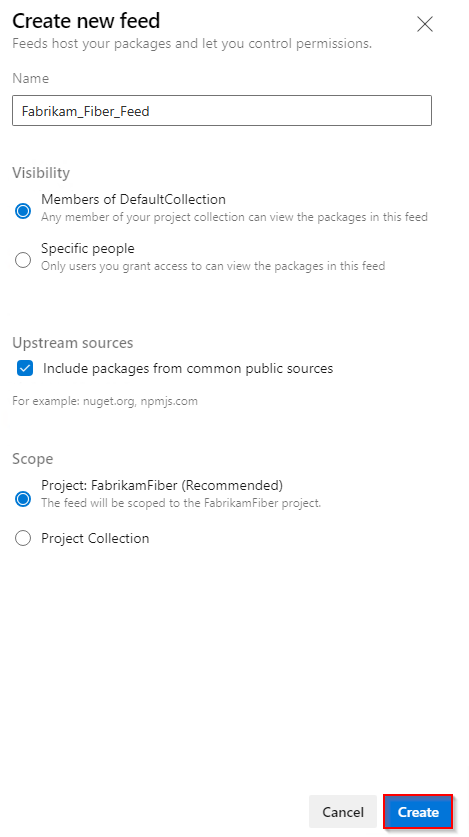
Seleccione Crear cuando haya terminado.
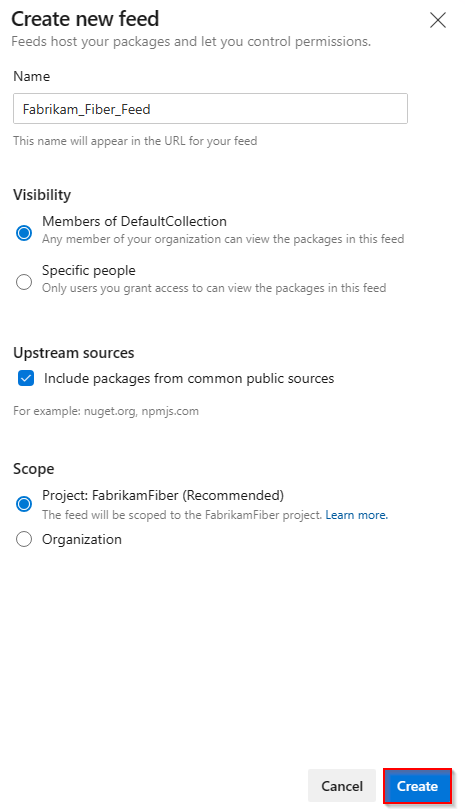
Nota
De forma predeterminada, el servicio de compilación del proyecto (por ejemplo: projectName Build Service (orgName)) tiene asignado el rol Lector de fuente y lector ascendente (colaborador) cuando se crea una nueva fuente.
Añadir el repositorio de origen de Google Maven
Si activó la casilla de orígenes ascendentes al crear su fuente, el repositorio de Google Maven ya debería estar agregado como origen ascendente. Si no es así, puede agregarlo manualmente mediante los pasos siguientes:
Inicie sesión en su organización de Azure DevOps y vaya a su proyecto.
Seleccione Artefactos y, a continuación, seleccione el icono de engranaje
 en la esquina superior derecha para ir a la configuración del feed.
en la esquina superior derecha para ir a la configuración del feed.Seleccione Orígenes ascendentes y, después, seleccione Agregar ascendente.
Seleccione Origen público y, a continuación, seleccione Repositorio de Google Maven (https://maven.google.com/web/index.html) en el menú desplegable.
Seleccione Agregar cuando haya terminado y, a continuación, seleccione Guardar de nuevo en la esquina superior derecha para guardar los cambios.
Nota
Las instantáneas de Maven no se admiten con orígenes ascendentes de Maven.
Cómo guardar paquetes del repositorio de Google Maven
Antes de guardar los paquetes del repositorio de Google Maven, asegúrese de que ha configurado su proyecto para conectarse a su repositorio. Si aún no lo ha hecho, siga las instrucciones de la configuración del proyecto para configurar el proyecto de Maven y conectarse a su feed. En el ejemplo siguiente se muestra cómo guardar la biblioteca Zipflinger del repositorio de Google Maven.
Si quiere guardar o restaurar los paquetes mediante Azure Pipelines en su lugar, siga los pasos descritos en el tutorial Restauración de paquetes de Maven con Azure Pipelines (YAML/classic).
Vaya al repositorio de Google Maven en
https://mvnrepository.com/.Busque la biblioteca Zipflinger. Seleccione el paquete Zipflinger y, a continuación, seleccione la versión que desea instalar.
Copie el fragmento
<dependency>de código de la pestaña Maven.<dependency> <groupId>com.android</groupId> <artifactId>zipflinger</artifactId> <version>8.3.0-alpha13</version> </dependency>Abra el archivo pom.xml y pegue el fragmento de código dentro de la
<dependencies>etiqueta y guarde el archivo.Ejecute el siguiente comando desde la misma ruta de acceso que el archivo pom.xml para instalar las dependencias:
mvn install
Nota
Para guardar paquetes de repositorios ascendentes, debe tener el rol de Lector de fuentes y ascendentes (Colaborador) o superior. Consulte Administrar permisos para obtener más información.
Visualización de paquetes guardados
Para ver los paquetes que instaló desde el ascendente, seleccione el origen del repositorio de Google Maven en el menú desplegable.
Inicie sesión en su organización de Azure DevOps y vaya a su proyecto.
Seleccione Artefactos y, a continuación, seleccione la fuente en el menú desplegable.
Seleccione el origen del repositorio de Google Maven en el menú desplegable para buscar paquetes de esta cadena ascendente.
El paquete Zipflinger que guardamos en el paso anterior ya está disponible en nuestro feed, ya que Azure Artifacts guardó automáticamente una copia cuando ejecutamos el comando mvn install.
Sugerencia
Si Maven no descarga todas las dependencias, ejecute el siguiente comando desde el directorio del proyecto para volver a generar los archivos del proyecto: mvn eclipse:eclipse -DdownloadSources=true -DdownloadJavadocs=true
